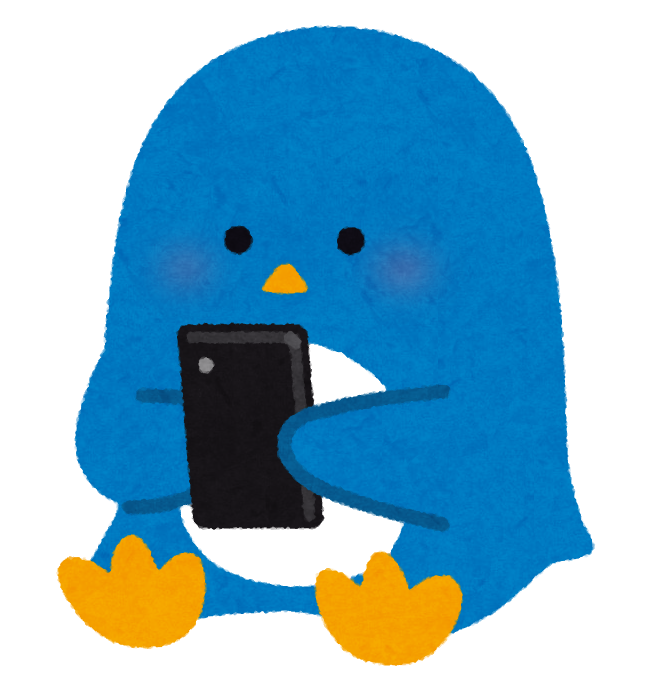
U-NEXTの無料トライアルへの登録は誰でもできる簡単なものです。
- 氏名
- 生年月日
- 性別
- メールアドレス
- パスワード
- 電話番号
- お住まいの地域
- クレジットカード番号
上記8つを入力するだけなので10分もかからないと思います。
ただ、実際に登録した人にしかわからない注意点などがあるので、ぼくが実際にU-NEXTに登録したときの手順を紹介していきます。
わかりやすいように画像を使って説明しているので誰でも簡単に無料トライアルに登録することができますよ。
・U-NEXTの無料トライアルに登録する方法が知りたい人
・1番簡単な登録方法が知りたい人

U-NEXT(ユーネクスト)の無料トライアルの登録方法
U-NEXTの無料トライアルの登録方法を紹介する前に、簡単にその手順を紹介します。
- U-NEXTの公式サイトにアクセスする
- 必要事項を入力
- 登録完了メールの受信確認
- 必要があればU-NEXTアプリをダウンロードする
順に詳しく解説していきます。
U-NEXTの公式サイトにアクセスする
それではまず、U-NEXT公式サイトにアクセスしましょう。
スマホやタブレットで新規登録しようとしている人は、スマホやタブレットのアプリから登録しないように注意しましょう。
iPhoneやiPadの場合、スマホやタブレットのアプリから登録しようとするとApple IDでのサインインを要求されます。
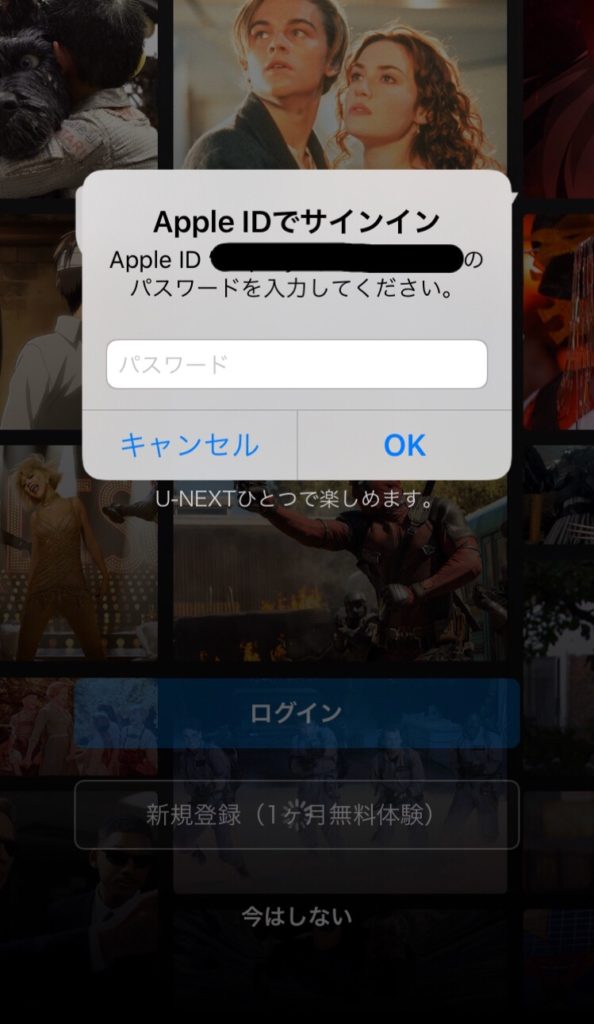
AppleIDで課金してしまうとAppleの決済サービスを使用することになるため月額利用料が2,400円(税込)と高額になってしまうので注意してください(通常は月額利用料は税込みで2189円)。
Androidスマホの場合でも念のためにアプリからではなく、ブラウザから登録することをおすすめします。
以上のことから、アプリのダウンロードは無料トライアル完了後に行うことをおすすめします。
※U-NEXTのアプリを簡単にダウンロードする方法は下に書いています。
ちなみに、ブラウザとは、WEBサイトを閲覧するために使うソフトのことです。
今あなたはこの記事をブラウザで読んでいるはずです。
なので、このまま下記のリンクからアクセスすればブラウザから登録することができますよ。
無料トライアルに必要な事項を入力する
U-NEXTの無料トライアルに必要な事項の入力は、早い人だと2分、遅くても10分以内には完了します。
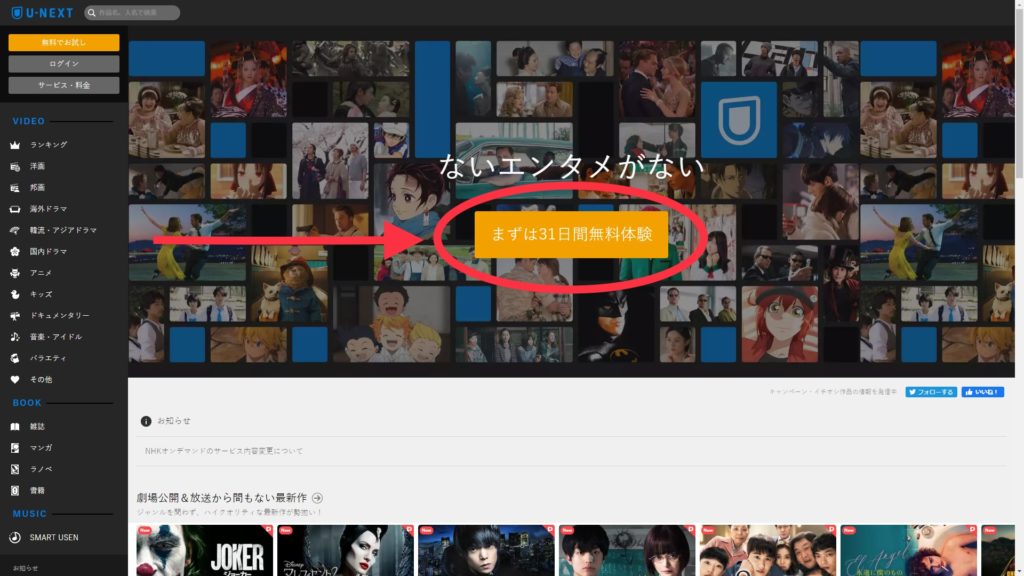
U-NEXTの公式サイトにアクセスしたら、「まずは31日間無料体験」をタップしましょう。
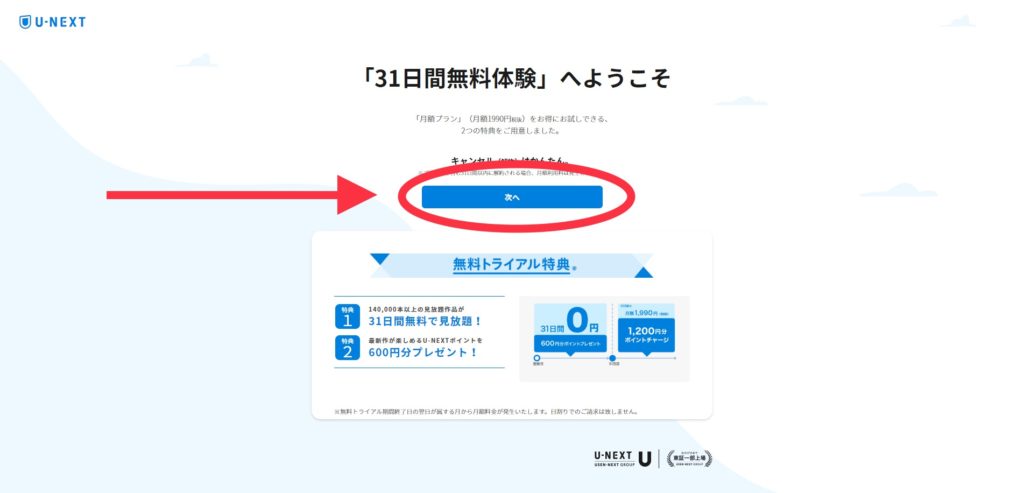
「次へ」をタップしましょう。
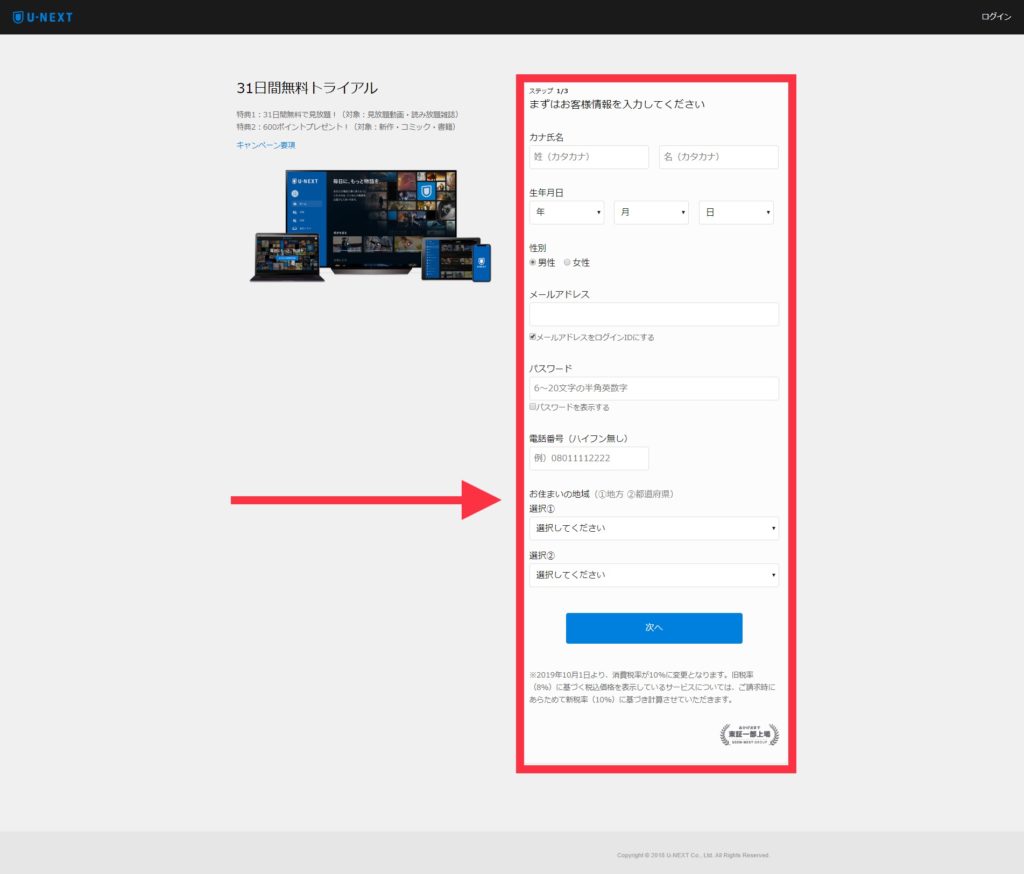
上記画像の赤枠の中にある「お客様情報」を入力していきます。
入力する情報は以下のとおりです。
- 氏名(カタカナで入力)
- 生年月日
- 性別
- メールアドレス
- パスワード(忘れないようにメモを取る)
- 電話番号(ハイフン無し)
- お住まいの地域(例:①九州地方②福岡県)※住所の入力は必要ありません。
以上を入力したら「次へ」をタップしましょう。
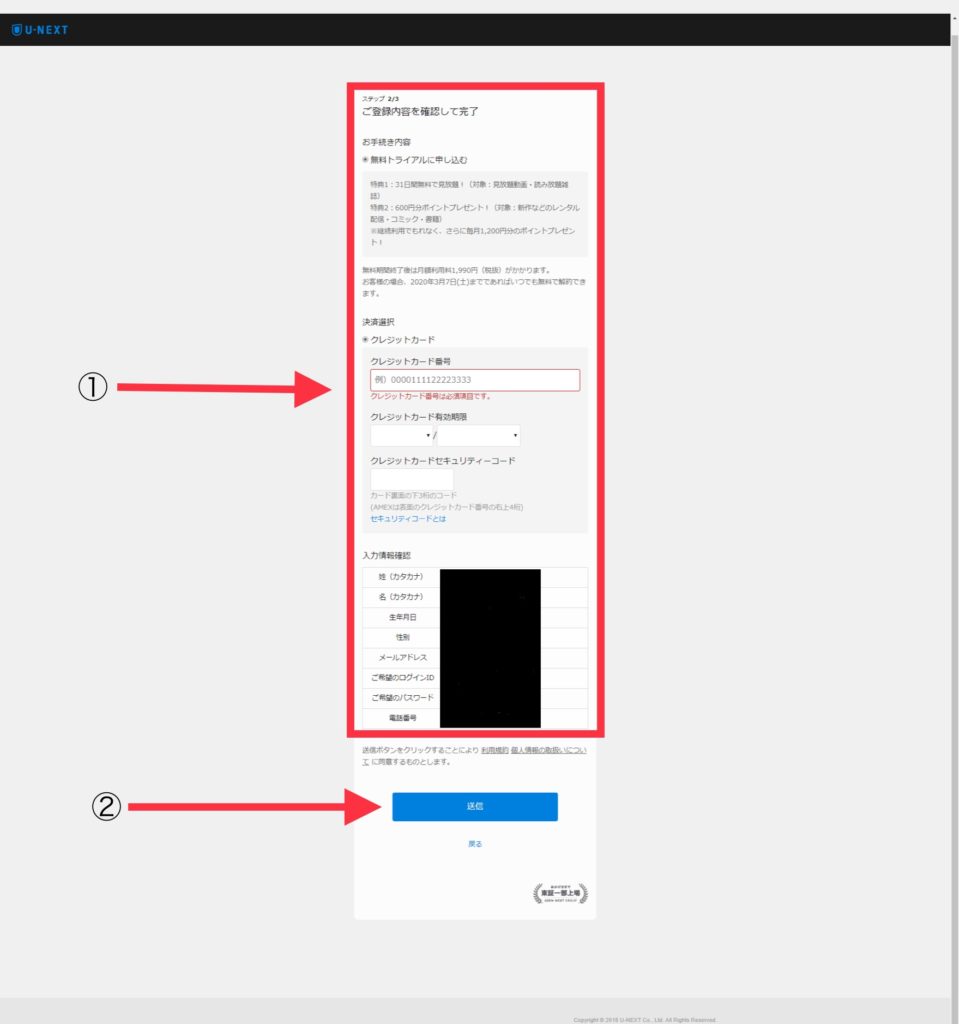
①「クレジットカード情報」を入力します。
なお、クレジットカード以外の決済方法を選択したい場合は無料トライアルの登録完了後に行なえます。
「クレジットカード情報」の入力が終わったら、「入力情報確認」に誤りがないか確認します。
「入力情報確認」に誤りがなければ、②「次へ」をタップしましょう。
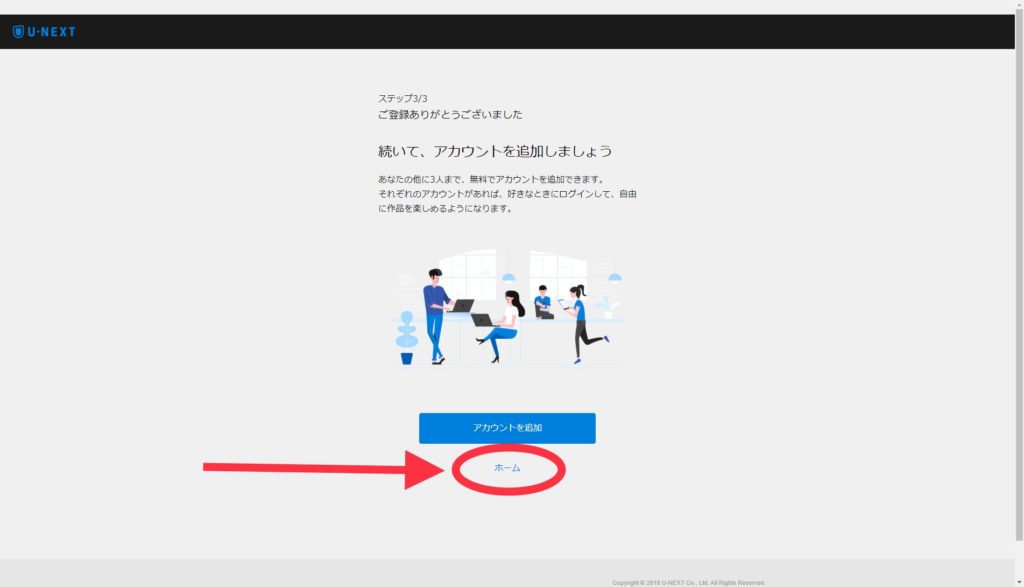
以上で無料トライアルの登録は完了です。
さらにアカウントを追加したい場合は「アカウントを追加」をタップしますが、アカウントの追加はいつでも行なえますので、この時点では無視して大丈夫です。
「ホーム」をタップすれば、U-NEXTのホーム画面へ移動します。
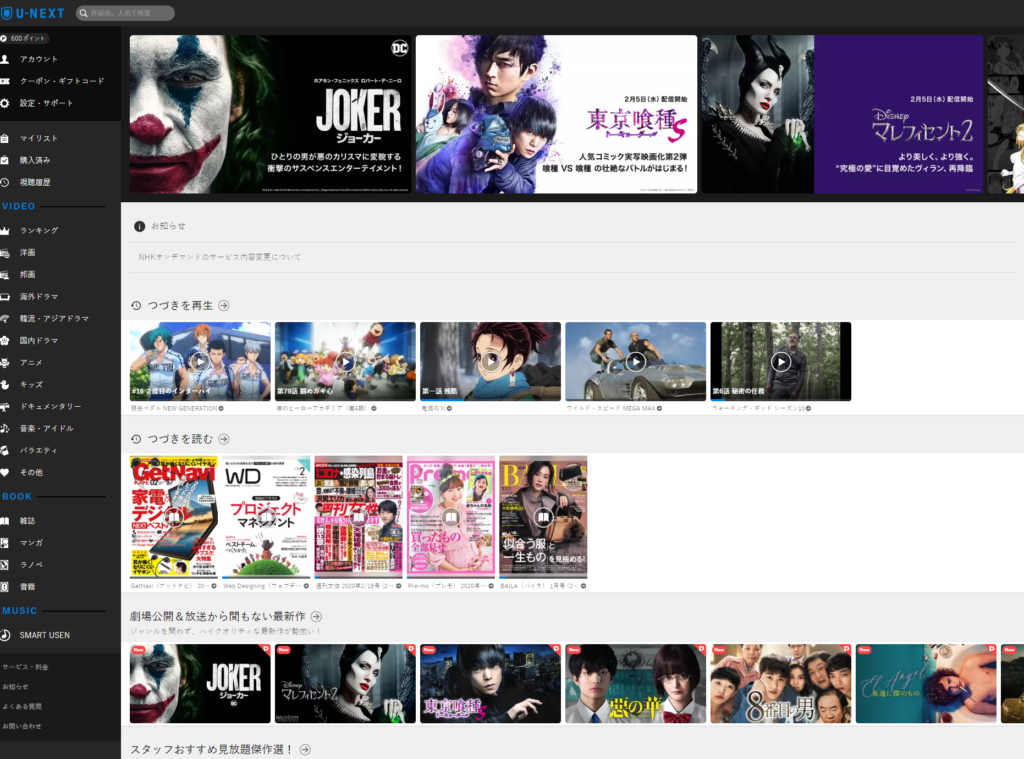
このホーム画面から観たい作品を選べば無料で動画や雑誌などを楽しむことができます。
しかし、U-NEXTを楽しむ前に、念のためU-NEXTから登録完了メールが届いていることを確認しましょう。
U-NEXTから登録完了メールが届いていることを確認する
U-NEXTからの登録完了メールには「無料トライアル終了日」が記載されているので誤って消してしまわないように気をつけましょう。
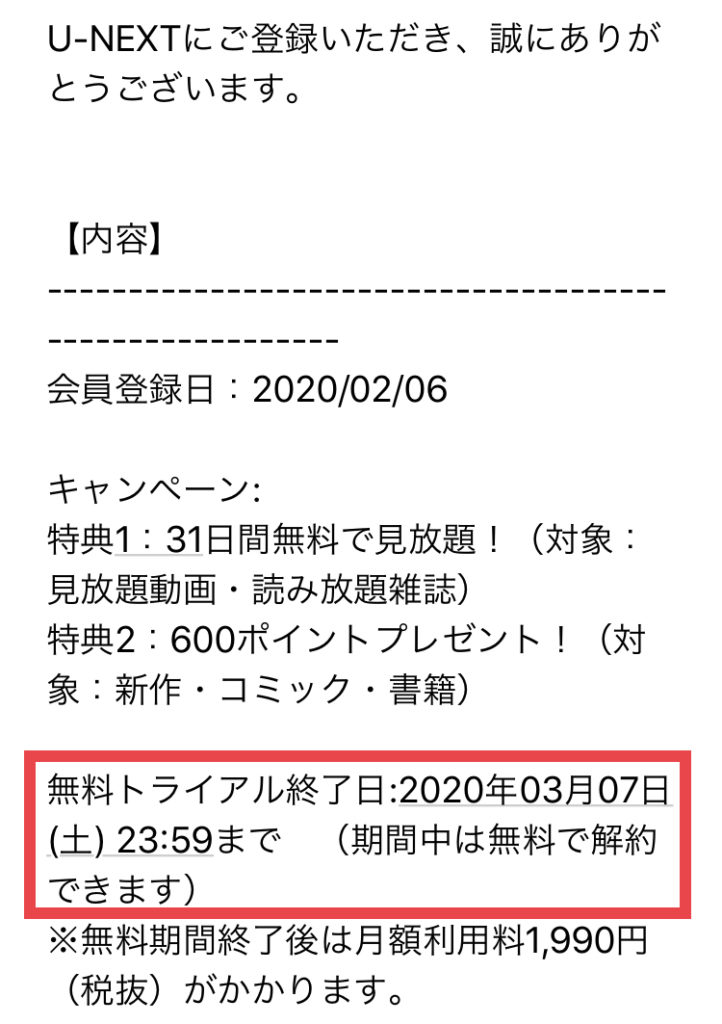
念のため、無料トライアル終了日をスマホのリマインダーに設定しておくか、スクリーンショットを撮っておくのがおすすめです。
登録完了メールが届いていない人は、迷惑メール用の受信ボックスの中も確認してみてください。
スマホやタブレット用にU-NEXTのアプリをダウンロードする人以外はこれですべて終了です。
思う存分U-NEXTで配信されている作品を楽しんでください。
スマホ・タブレット用にU-NEXTのアプリをダウンロードする
U-NEXTアプリは以下の「App Storeからダウンロード」、または「Google Playで手に入れよう」のいずれかをタップすれば、すぐにダウンロード画面まで移動できます。
わざわざApp StoreやGoogle Playストアのアプリを起動して検索するのが面倒くさいという人はぜひ活用してください。
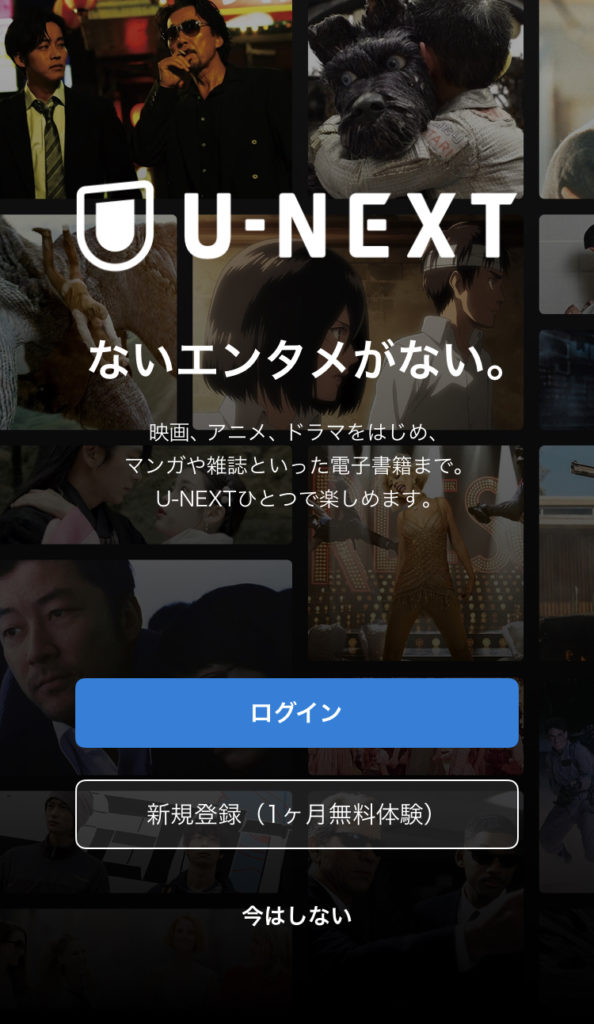
アプリをダウンロードしたら、「ログイン」をタップして、「ログインID」と「ログインパスワード」を入力して完了です。
31日間のU-NEXTライフを思う存分楽しんでください。
必要ならパソコン、タブレットでもログインする
前述のとおり、U-NEXTの無料トライアルの登録はスマホのアプリから行いますが、登録完了後は「ログインID」および「ログインパスワード」を入力することで、パソコンやタブレットでも視聴することができます。
- パソコンの場合、ブラウザから
U-NEXT公式サイトへ行き、そこからログインする。
- タブレットの場合、ブラウザから、またはU-NEXTアプリをダウンロードしてログインする。
- プレイステーション4の場合、U-NEXTアプリをダウンロードしてログインする。
無料トライアルだからといって1台の端末でしか視聴できないということはないのでご安心を。
ぼくの場合、スマホ2台、タブレット、パソコン、プレイステーション4の計4台でU-NEXTを視聴していました。
さいごに
以上が、U-NEXTの無料トライアルに登録する方法の紹介です。
さいごまで読んでくれてありがとうございました。
\ 無料トライアルを試してみる /

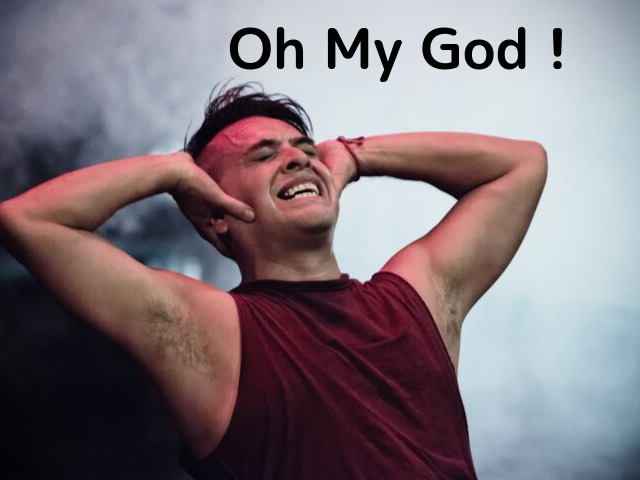















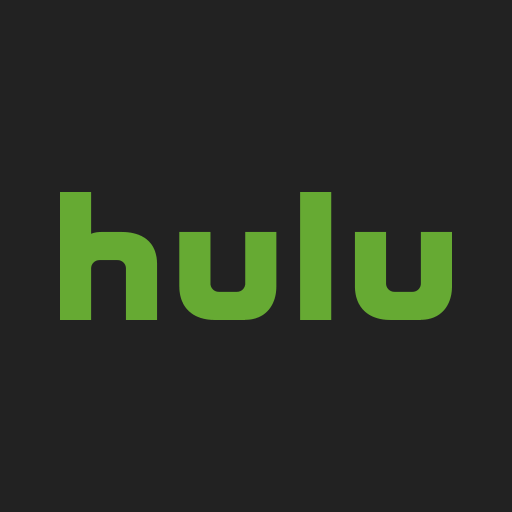


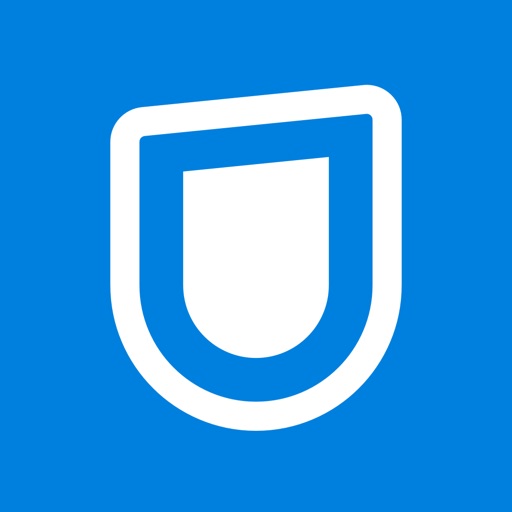




コメント